Maison >Opération et maintenance >exploitation et entretien des fenêtres >Comment résoudre le problème de l'affichage de texte incomplet dans le système Win10
Comment résoudre le problème de l'affichage de texte incomplet dans le système Win10
- 王林original
- 2020-06-17 14:52:4911268parcourir
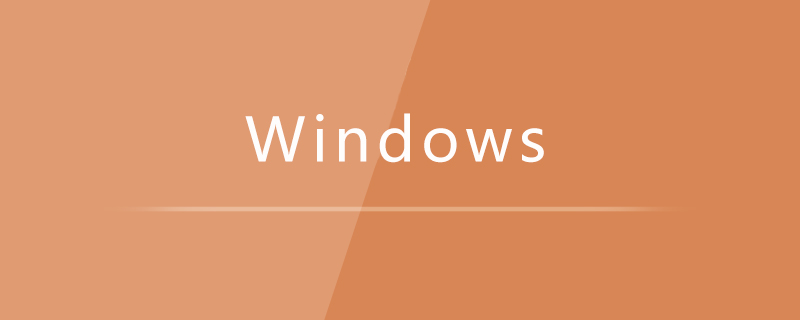
1. Cliquez avec le bouton droit sur l'icône de démarrage et sélectionnez l'option [Paramètres] dans le menu contextuel
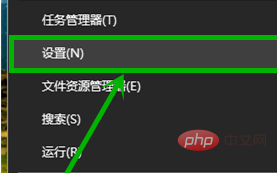
2. . Dans l'espace ouvert, saisissez l'option [Mise à jour et sécurité] dans la fenêtre [Paramètres Windows]
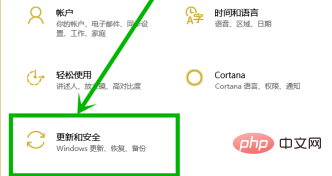
3. Cliquez sur l'option [Afficher l'historique des mises à jour] ; barre Windows à droite qui s'ouvre
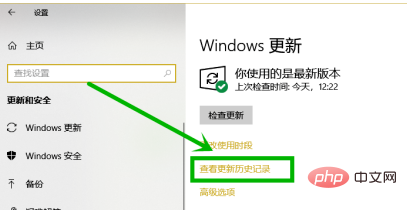
4. Recherchez la mise à jour commençant par "Adobe Flash Player pour...", mémorisez l'heure d'installation et cliquez sur [ Désinstaller la mise à jour] ;
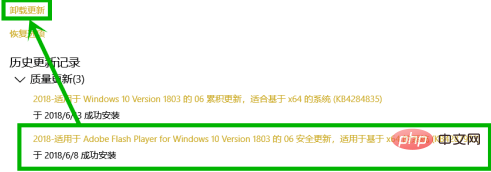
5. Double-cliquez sur la mise à jour à l'étape précédente, puis sélectionnez [Oui] pour terminer la désinstallation de cette mise à jour.
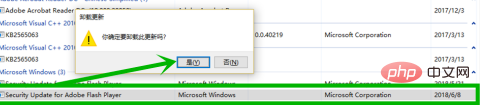
Tutoriel recommandé : Tutoriel Windows
Ce qui précède est le contenu détaillé de. pour plus d'informations, suivez d'autres articles connexes sur le site Web de PHP en chinois!
Articles Liés
Voir plus- Comment désactiver l'installation du logiciel sur un ordinateur Win10
- Que dois-je faire si [alt+f4] ne peut pas être utilisé dans Win10 ?
- Comment résoudre le problème de l'écran blanc au démarrage dans le système Win10
- Que dois-je faire si le clavier virtuel apparaît toujours automatiquement au démarrage de Windows 10 ?

